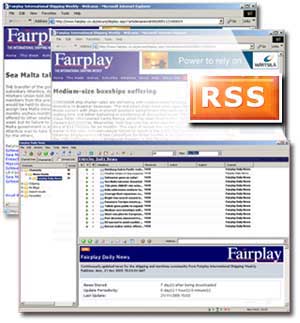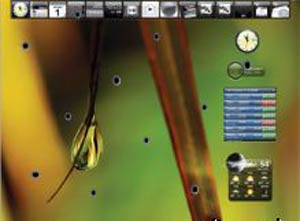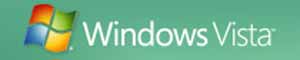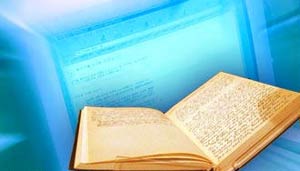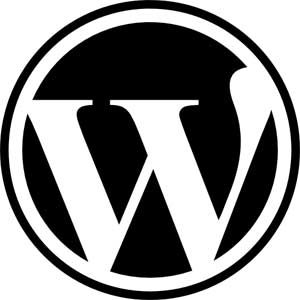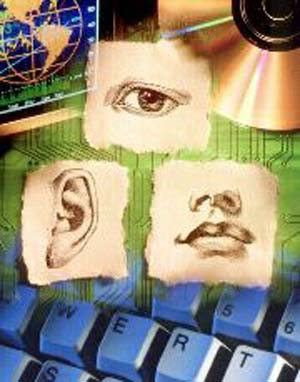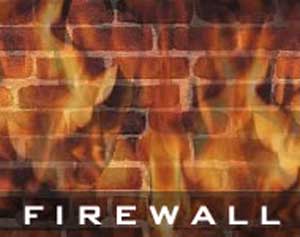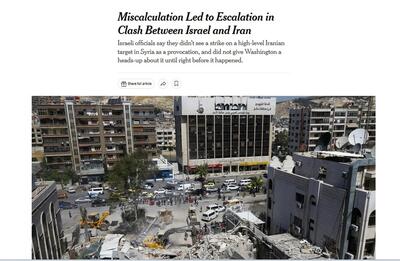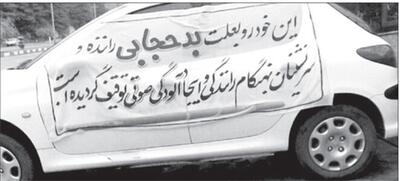جمعه, ۳۱ فروردین, ۱۴۰۳ / 19 April, 2024
مجله ویستا
ابزار ارتباطی Hello

در اینترنت میتوانید به تعدادی نرمافزار پیام رسانی فوری (IM) رایگان دسترسی یابید. از بین این نرمافزارها، Yahoo و مایكروسافت از محبوبیت بیشتری برخوردار هستند در حالی كه نرمافزار Hello گوگل توجه بسیاری را به خود جلب كرده است.
● كاربرد نرمافزار Hello
نرمافزار Hello یك كلاینت پیام رسانی فوری است كه از بسیاری جهات با نرمافزارهای همتای خود مشابه است. با استفاده از این نرمافزار قادر به برقراری ارتباط و گفتوگو با افراد مختلف در سراسر جهان خواهید بود.
تفاوت Hello با دیگر كلاینتهای IM در این است كه با استفاده از آن میتوانید عكسهای دیجیتالی با كیفیت چاپ را با دیگر كاربران Hello به اشتراك بگذارید و در ضمن به گفتوگو با یكدیگر نیز بپردازید. یك پست الكترونیكی روشی قدیمی برای به اشتراكگذاری عكسها بین افراد است كه دریافت و ارسال عكسها با استفاده از آن، مخصوصاً هنگام استفاده از اتصال اینترنتی Dialup، زمانبر است. فایلهای تصویری بزرگ هم حجم زیادی از صندوق پستالكترونیكی گیرنده را اشغال میكنند. برای مشاهده عكسها از طریق پستالكترونیكی نیز باید نرمافزار مناسبی روی سیستم دریافت كننده، برای دیدن عكسها موجود باشد.
Hello تمام این مشكلات را بر طرف كرده و برای به اشتراكگذاری و دیدن عكسها طراحی شده است. به طوری كه به شما امكان ارسال صدها عكس با درجه وضوح بالا را با سرعت زیاد و بدون در نظر گرفتن سرعت اینترنت میدهد. در صورت نیاز، برای قرار گرفتن تصویر به صورت بهینه در صفحه مانیتور و حذف زمان انتظار دریافت عكسها، Hello اندازه آنها را تغییر میدهد؛ عكسهای با كنتراست پایین را بازیابی میكند تا با كیفیت و درجه وضوح عالی نمایش یابند و نسخههای چاپی زنده و شفافی را تهیه میكند یا تصویر را روی هارددیسك، CD یا DVD ذخیره میكند. با استفاده از این نرمافزار میتوانید به ارسال كننده تصویر به طور همزمان پاسخ داده و حتی عكسی را كه ارسال كننده در حال مشاهده آن است، ببینید.
Hello از رمز گذاری ۱۲۸ بیتی بهره برده و به شما و افراد موردنظرتان اطمینان میدهد كه تنها كسانی هستید كه در حال مشاهده عكسها میباشید. بعد از بارگذاری و دریافت عكسها، با استفاده از برنامه رایگان Picasa شركت Google، قادر به سازماندهی عكسها خواهید بود. در صورت داشتن هر دو نرمافزار Hello و Picasa، تصاویر دریافت شده به صورت خودكار در پوشهPicasa قرار میگیرند و هر زمان كه بخواهید میتوانید آنها را به دلخواه خود ویرایش كنید.
در صورتی كه به وبلاگ نویسی میپردازید، Hello با استفاده از برنامه افزودنی BloggerBot بعد از تغییر اندازه و قالب عكسها و ضمیمه كردن توضیحات لازم به آنها، آنها را به وبلاگ شما ارسال میكند. اگر در زمان نصب Hello، عضوی از Blogger هستید، برنامه BloggerBot به لیست دوستان شما اضافه میشود تا بتوانید شروع به ارسال عكسها كنید.
Hello با دارا بودن ویژگی به اشتراكگذاری عكسها به تنهایی بسیار ارزشمند است ولی علاوه بر این خصیصه، مزایای دیگری نیز دارد. برخی از برنامههای كلاینت IM امكان نمایش عكس شما یا هر تصویر دیگری را برای دیگر كاربران مهیامیسازند كه Hello نیز دارای این ویژگی است و در صـورت متـصل بودن Web cam به كامپیوترتان، بدون نیاز به بارگذاری عكس از دوربین دیجیتال، قادر به ارسال یك عكس فوری به كاربران دیگر خواهید بود. با استفاده از این نرمافزار میتوانید به مرور وب و خرید online نیز بپردازید و نهایتاً تاریخچه فایلها و تصاویر مشاهده شده، فایلهای ارسال شده و مكالمات انجام گرفته را نگهداری كنید.
● نحوه دریافت و نصب برنامه Hello
بـرای نـصـب Hello روی كـامـپیـوتـر خود، به سـیسـتمی حـاوی ویـنـدوز پـردازنــده ۳۰۰ مـگاهرتـزی ۶۴ مـگابـایت، ۵۰ مگابایت ، فضای خالی در هارددیسك و ۵.۰ IE نیاز دارید. برای مشاهده مشخصات سیستم خود، روی Start كلیك كرده و Control Panel را انتخاب و سپس روی آیكن SYSTEM دابل كلیك كنید. با این كار زبانه General اطلاعاتی درباره سیستم عامل، سرعت پردازنده و حافظه كامپیوتر در اختیارتان قرار میدهد. برای دیدن مقدار حافظه موجود در هارددرایو، بعد از بازكردن My Computer، روی آیكن هارددیسك كلیك راست كرده وگزینه Properties را انتخاب كنید؛ در زبانه General از Capacity، مقدار فضای استفاده شده و میزان فضای در دسترس را مشاهده میكنید و در آخر برای مشاهده نسخه IE، برنامه Internet Explorer را باز كرده و از منوی Help، گزینه About Internet Explorer را انتخاب كنید. بعد از بررسی مشخصات مورد نیاز سیستم، برای نصب Hello، به سایت www.hello.com رفته و روی پیوند Download واقع در نوار ابزار كلیك كنید.
صفحه Hello Download در رابطه با ایجاد حساب كاربری از شما سوال میكند. نام كاربری (username) همان نامی است كه دیگران شما را با آن نام در صورت online بودن مشاهده میكنند و با آن نام در Hello شناسایی میشوید. نام كاربری، رمز عبور و آدرس پست الكترونیكی باید منحصر به فرد باشند و این اطلاعات را باید همواره به یاد داشته باشید؛ چون توسط آنها به سرویسهای Hello دسترسی مییابید.
حروفی را كه در كادر انتهایی فرم نمایش مییابد، وارد كرده و روی Submit كلیك كنید، نرمافزار فوراً شروع به نصب میكند. در صورت استفاده از ویندوز XP یا معیارهای امنیتی خاص، عمل دریافت فوراً انجام نمیگیرد و باید در این حالت ابتدا Active X نصب شود. IE در بالای مرورگر نواری را ایجاد میكند كه با كلیك روی آن، برنامه Hello نصب میشود.
برنامه نصب Hello به صورت پیشفرض، نرمافزار را در پوشه برنامه خود قرار میدهد. در صورت تمایل میتوانید محل نصب برنامه را تغییر دهید ولی محل پیشفرض مناسبترین محل ممكن است. با كلیك روی Install، برنامه اقدام به نصب میكند. درحین عمل نصب، گزینههایی را برای كنترل نحوه شروع نرمافزار مشاهده میكنید. با انتخاب گزینه Run Hello، برنامه بعد از اتمام فـرآیند نـصب، شـروع بـه اجرا می كند.
با انتخاب گزینه Run Hello When Windows Starts، با راهاندازی كامپیوتر، برنامه Hello به صورت خودكار اجرا میشود. با انتخاب Create Shortcut On Desktop، یك میانبرHello در دسكتاپ ایجاد مـیشود و سـرانجام، انتخاب گزینه Add Shortcut To Quick Launch، منجر به افزوده شدن آیكن میانبر به منوی Quick Launch موجود در سمت چپ نواروظیفه میشود. بعد از انتخاب گزینههای مورد نظر، روی Finish كلیك كنید.● شروع كار با Hello
با اولین اجرای برنامه Hello، پنجرهای حاوی چندین ویژگی نرمافزار باز میشود. بعد از خواندن این توضیحات، پنجره مربوطه را ببندید، سپس با باز شدن صفحه مربوط به ورود به Hello، نام كاربری و رمز عبور را وارد كنید. در صورت نداشتن حساب كاربری، روی پیوند Hello&#۰۳۹;s Web site كلیك كرده و یك حساب كاربری ایجاد كنید.
در صورت فراموش كردن رمز عبور، روی پیوند ?Lost your Password كلیك كنید تا رمز عبورتان به آدرس پست الكترونیكی كه در طول فرآیند نصب وارد كردهاید، ارسال شود. با استفاده از دو گزینه موجود در این پنجره قادر به كنترل نحوه عملكرد Hello در موقع نصب خواهید بود. با انتخاب گزینه Remember My Password رمز عبور شما ذخیره شده و دیگر موقع ورود به Hello نیازی به تایپ مجدد آن نخواهید داشت.
گزینه Automatically Log In باعث اتصال مستقیم شما به برنامه Hello میشود. با استفاده از گزینه Options از منوی Tools، قادر به تغییر این گزینهها خواهید بود. با شروع برنامه Hello، یك آیكن كوچك به شكل گل آفتابگردان به رنگ آبی در System Tray، نمایش مییابد و برای دسترسی به برنامه Hello تنها كافیست روی این آیكن دابل كلیك كنید. رنگ آیكن بعد از اتصال به برنامه Hello به رنگ آبی و در صورت قطع ارتباط به رنگ خاكستری در میآید. با دابل كلیك روی آیكن خاكستری رنگ میتوانید برنامه Hello رامجدداً فعال كنید.
حال باید از نرمافزار خارج شده و آن را مجدداً راهاندازی كنید، چرا كه برای تكمیل عمل نصب و اجرای Hello یك مرحله دیگر باقی مانده است، آن یك مرحله هم سوالی مبنی بر تائید آدرس پستالكترونیكی توسط شماست. با این كار یك پنجره مرورگر باز شده و آدرس پستالكترونیكی شما را نمایش میدهد. روی دكمه Verify Email كلیك كنید تا صفحهای مبنی بر اعلام پستالكترونیكی تائید شده، نمایش یابد.
حال با حساب كاربری خود وارد شده و پـیـامـی بـا عـنـوان AutoReply-Picasa Registration را از آدرس invites@picasa.com دریافت كنید. در صورت استفاده از برنامه ضد هرزنامه یا فیلترهای نامههای بیهوده استفاده میكنید، آنها را با دقت كنترل كنید چرا كه امكان دارد پیام شما به صورت ناخواسته فیلتر شود، ولی باز كردن آن بسیار ایمن خواهد بود. روی پیوند مشخص شده كلیك كنید تا پنجرهای حاوی پیامی مبنی بر درستی حساب كاربری شما باز شود. حال میتوانید نامه دریافتی را ذخیره یا حذف كرده و برنامه Hello را راهاندازی كنید.
با اجرای برنامه Hello، صفحه اصلی نرمافزار مشاهده میشود. در این پنجره از ساختار منوهای زبانهدار استفاده شده است. تمام محاورات و اعمالی كه انجام میدهید، در زبانههایی واقع در بالای پنجره، دقیقاً در زیر نوار ابزار قابل رویت خواهند بود. در ابتدا تنها زبانه Friends قابل مشاهده است كه در آن اسامی یكی دو نفر بیشتر موجود نیست، ولی میتوانید دوستانی فراهم كرده و نام آنها را به این لیست بیفزایید.
زبانه Friends اسامی و حالت online یا offline بودن تمام افراد را نشان میدهد. برای صحبت با یكی از دوستان خود، روی نام كاربری وی و سپس دكمه Chat كلیك كنید. با این كار زبانه دیگری حاوی رابطهایی برای ارسال و دریافت پیام و عكس باز خواهد شد. به طور همزمان میتوانید با چندین نفر به گفتوگو بپردازید، برای این كار روی زبانه افراد موردنظر واقع در بالای پنجره كلیك كنید. در صورت داشتن حساب Blogger هم میتوانید به گفتوگو با دوستان خود و تبادل و به اشتراك گذاشتن عكس با آنها بپردازید.
در صورت استفاده از یك برنامه دیگر و قرار داشتن برنامه Hello در پس زمینه مانیتور، پنجره كوچكی در پایین صفحه نمایش باز شده و شما را از دریافت عكسها و پیامهای جدید آگاه میسازد. برای رفتن به برنامه Hello و مشاهده پیامهای دریافتی، روی پنجره هشدار به نمایش در آمده، كلیك كنید.
در صورتی كه فردی از شما دعوت به صحبت كند، زبانه جدیدی در پنجره اصلی باز شده و پیامها را در سمت راست و بالای پنجره و پاسخهای خود را در قسمت پایین و سمت راست پنجره اصلی خواهید دید. تصاویر انتخابی برای ارسال نیز، در قاب سمت چپ پنجره گفتوگو قرار میگیرند. برای ارسال همزمان عكسها و ادامه گفتوگو، روی دكمه Send Pictures واقع در گوشه بالا و چپ پنجره را كلیك كنید. بعد از این كار، برنامه Hello در مورد محل عكسها از شما سوال میكند كه در پاسخ میتوانید آنها را از Picasaیا Windows Explorer انتخاب كنید. با انتخاب هر تصویر در Hello، به همراه آن گزینههایی برای حذف، ذخیره در هارددیسك یا مرور عكسها را مشاهده میكنید.
زمانی كه قصد به اشتراكگذاری عكسهایی را داشته باشید، نمونههای كوچكی از آن تصاویر در پنجره اصلی تصویر نمایش مییابد، این پنجره را Friend&#۰۳۹;s View مینامند. در صورت كلیك روی دكمه Play كوچك سبزرنگ موجود در این پنجره، همزمان با مشاهده تصاویر توسط دوستانتان، شما هم قادر به حركت بین عكسها خواهید بود.
بعد از نصب Hello، امكان دارد در Internet Explorer، نوار ابزار جدیدی حاوی یك آیكن منفرد مشاهده شود كه آن را Share In Hello مینامند. توسط این ابزار قادر به تهیه عكس فوری از صفحات وبی كه اخیراً مشاهده كردهاید و ارسال آن به دوستانتان خواهید بود. عملكرد تصویری كه از صفحه وب تهیه و ارسال میكنید مانند پیوند وب است؛ به طوری كه با كلیك روی آن توسط دریافت كننده تصویر، یك صفحه وب كامل به اجرا در میآید.
تا كنون، با ابزارهایی كه به صورت آیكن در پنجره اصلی قرار میگرفتند، سروكار داشتید. تمام این عملیات را میتوان با نوار ابزاری كه در امتداد پنجره اصلی قرار دارد، نیز انجام داد. به ذكر چند ابزار مهم آن میپردازیم.
منوی File حاوی گزینههایی برای ذخیره و چاپ گفتوگوها یا عكسها و خروج از برنامه است. گزینه Options واقع در منوی Tools، امكان ایجاد تغییراتی را در Preferences برنامه Hello فراهم میكند. User Interface Options، نحوه عملكرد نرمافزار را هنگام دریافت یا ارسال پیامهایی مانند هشدارها و اخطارهای تصویری یا صوتی، تغییر میدهد.
گزینه قابل توجه دیگر، Automatic Saving است. برنامه Hello به صورت پیشفرض از پوشه My PicturesHello به عنوان فهرست تصاویر اولیه استفاده میكند. در صورت نیاز به تغییر این پوشه، از گزینه Automatic Saving برای تخصیص پوشهای دیگر استفاده كنید و نهایتاً، در صورت نیاز به تغییر عكس خودتان كه توسط دیگران قابل مشاهده است و تغییر پروفایل خود، روی Edit Profile كلیك كنید.
بعد از انجام گفتوگو و ارسال عكسها، به یكی از سه روش زیر میتوانید از Hello خارج شوید:
بستن پنجره اصلی منجر به توقف برنامه نمیشود بلكه برنامه را به صورت فعال در پسزمینه قرار داده و آیكن Hello فعال را در System Tray قرار میدهد. در این حالت همچنان online بوده و دیگران شما را مشاهده كرده و قادر به ارسال پیام برایتان خواهند بود.
در صورت نیاز به غیر فعال كردن برنامه به طور كامل، از منوی File گزینه Logout را انتخاب كنید، در این صورت آیكن نرمافزار Hello غیرفعال همچنان درSystem Tray باقی میماند و در آخر برای خروج كامل از نرمافزار و حذف آیكن مربوطه از System Tray، از منوی File گزینه Exit را انتخاب كنید. كادری حاوی سوالی مبنی بر اطمینان از خروج كامل برنامه را مشاهده خواهید كرد، در صورت اطمینان از خروج كامل برنامه و عدم نیاز به باقی گذاردن برنامه Hello به صورت فعال در پسزمینه، گزینه Exit Hello Always را انتخاب كنید.
● برنامه Hello را فراموش نكنید
نرمافزار Hello علاوه بر قابلیتهای ذكر شده، امكانات بیشتری را نیز میتواند در اختیار شما قرار دهد. این برنامه فوقالعاده با ویژگیهای فراوانی كه دارد، مشاهده و مرور صفحات وب را برایتان جذابتر خواهد كرد.
مترجم: فریبا معلمی
منبع : وب ایران
همچنین مشاهده کنید
نمایندگی زیمنس ایران فروش PLC S71200/300/400/1500 | درایو …
دریافت خدمات پرستاری در منزل
pameranian.com
پیچ و مهره پارس سهند
خرید میز و صندلی اداری
خرید بلیط هواپیما
گیت کنترل تردد
اصفهان اسرائیل ایران حمله ایران به اسرائیل ایران و اسرائیل انفجار ارتش جمهوری اسلامی ایران دولت گشت ارشاد جنگ ایران و اسرائیل جنگ دولت سیزدهم
سیل زلزله هواشناسی قتل قوه قضاییه تهران سیلاب شهرداری تهران آموزش و پرورش پلیس سازمان هواشناسی وزارت بهداشت
فرودگاه فرودگاه مهرآباد قیمت خودرو قیمت دلار قیمت طلا خودرو بازار خودرو ایران خودرو بانک مرکزی بورس قیمت سکه دلار
فضای مجازی تلویزیون احسان علیخانی سینمای ایران دفاع مقدس موسیقی سریال تئاتر کتاب
دانشگاه تهران دانشگاه آزاد اسلامی
رژیم صهیونیستی فلسطین غزه عملیات وعده صادق آمریکا جنگ غزه روسیه وعده صادق چین اسراییل حزب الله لبنان سازمان ملل
پرسپولیس فوتبال صنعت نفت آبادان استقلال لیگ قهرمانان اروپا رئال مادرید بارسلونا بازی لیگ برتر کشتی فرنگی سپاهان تراکتور
هوش مصنوعی سامسونگ تلگرام فناوری اپل وزیر ارتباطات ایلان ماسک ناسا
سلامت هموفیلی دیابت چاقی درمان و آموزش پزشکی سلامت روان کاهش وزن